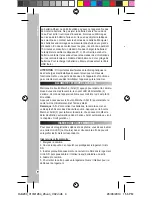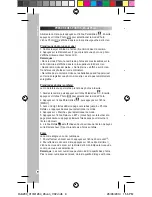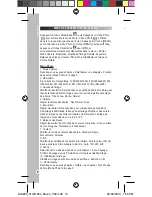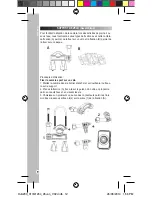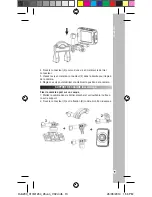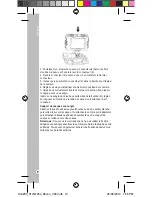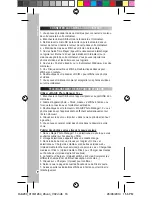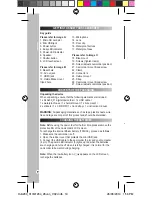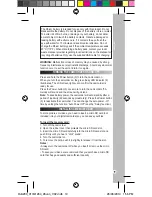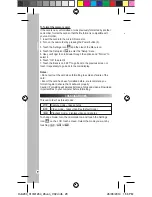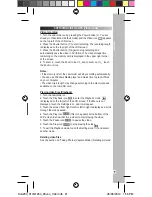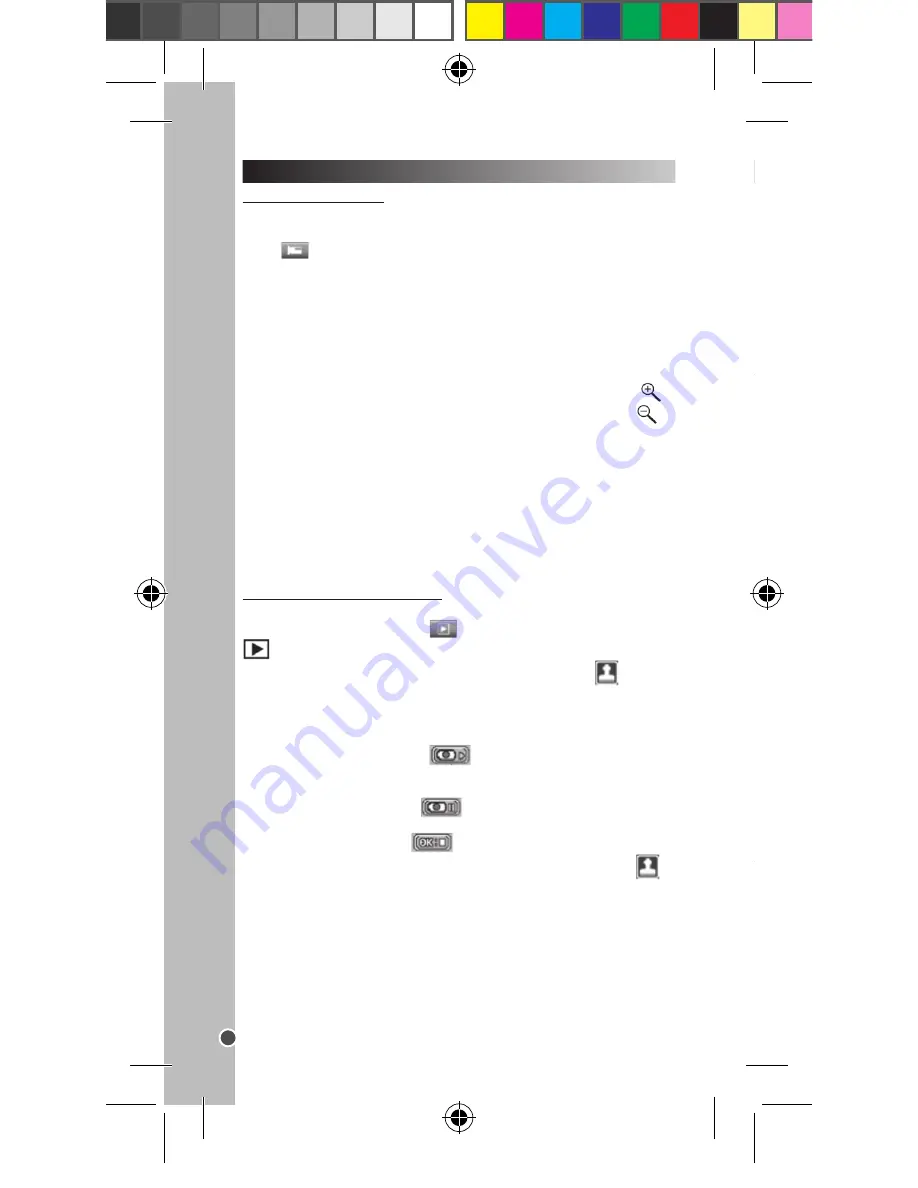
FRANÇAIS
6
FILMER DES VIDÉOS (Mode Vidéo)
Enregistrer une vidéo
1. Appuyez sur le bouton Marche / Arrêt (3) pour allumer la caméra.
L’appareil est déjà dans le mode Vidéo (mode par défaut) et l’icône
Vidéo
s’affiche dans le coin supérieur gauche de l’écran.
2. Appuyez sur le Déclencheur (7) pour démarrer l’enregistrement.
La durée de l’enregistrement s’affiche dans le coin supérieur droit de
l’écran.
3. Appuyez à nouveau sur le Déclencheur (7) pour arrêter de filmer et
enregistrer automatiquement la vidéo au format AVI. Le temps de vidéo
encore stockable sur la carte mémoire s’affiche dans le coin supérieur
droit de l’écran.
4. Pour effectuer un zoom avant, appuyez sur l’icône Zoom avant
.
Pour effectuer un zoom arrière, appuyez sur l’icône Zoom arrière
.
Remarques :
• L’appareil s’arrête automatiquement de filmer quand la carte mémoire
est pleine.
• Vous pouvez visionner vos vidéos enregistrées au format AVI sur
votre ordinateur avec Windows Media Player ou Quick Time.
• La durée de la vidéo peut varier en fonction de l’espace mémoire
disponible sur la carte micro SD.
Visionner des vidéos (Lecture)
1. Allumez la caméra.
2. Appuyez sur l’icône Lecture
pour entrer dans le mode Lecture.
s’affiche dans le coin supérieur gauche de l’écran. Si l’icône
[MENU] ne s’affiche pas, appuyez sur l’icône Paramètres
pour
l’afficher.
3. Effleurez l’écran de la droite vers la gauche ou de la gauche vers la
droite pour afficher et naviguer dans les vidéos enregistrées.
4. Appuyez sur l’icône Lecture
(cette icône s’affiche en bas de
l’écran pour indiquer qu’il s’agit d’une vidéo) pour démarrer la lecture
d’une vidéo.
5. Appuyez sur l’icône Pause
pour mettre la lecture vidéo en
pause.
6. Appuyez sur l’icône Stop
pour arrêter la lecture vidéo.
7. Pour quitter le mode Lecture, appuyez sur l’icône Paramètres
et
sélectionnez un autre mode.
Supprimer des fichiers vidéo
Procédez comme indiqué au sous-chapitre « Supprimer des photos »
du chapitre « Prendre des photos (Mode Photo) ».
Appuyez sur l’icône Paramètres
, puis appuyez sur l’icône Vidéo
pour entrer dans le mode Vidéo. L’icône Vidéo
s’affiche
dans le coin supérieur gauche de l’écran. Appuyez sur l’icône [MENU]
pour entrer dans le menu Vidéo.
Les paramètres suivants sont disponibles dans le menu « Vidéo » : Taille
de l’image, Exposition, Balance des blancs, Couleur, Enregistrement
continu, Détection de mouvement, Acoustique record et Marque Date.
Menu Vidéo
1. Taille de l’image
Les options suivantes sont disponibles : 1080P, 720P, VGA et QVGA.
2. Exposition
Régler manuellement l’exposition pour compenser des conditions
d’éclairage inhabituelles, par exemple un éclairage d’intérieur, des
arrière-plans sombres ou une forte luminosité en arrière-plan. La plage
de réglage de l’exposition est de -2.0 à +2,0.
3. Balance des blancs
Régler les couleurs en fonction de la source lumineuse : Auto, Lumière
du jour, Nuageux, Fluorescent, Incandescent.
4. Couleur
Modifier le ton des couleurs des vidéos : Standard, Sépia,
Monochrome, Eclatant.
5. Enregistrement continu
Régler une durée limite d’enregistrement vidéo. Quand cette durée
est atteinte, un nouvel enregistrement vidéo commence. Les options
disponibles sont : Arrêt, 1 Min, 3 Mins, 5 Mins.
6. Détection de mouvement
Quand cette fonction est activée, la caméra enregistre
automatiquement et uniquement lorsqu’elle détecte un mouvement.
Les options disponibles sont : Arrêt, Marche.
7. Acoustique record
Enregistrer le son pendant les enregistrements vidéo : Arrêt, Marche.
8. Marque Date
Ajouter la date sur vos vidéos : Arrêt, Marche.
Menu de Configuration
Pour plus d’informations sur le menu Réglages, consultez le chapitre
« Menu de Configuration ».
MENUS DES PARAMÈTRES (Mode Vidéo)
DJA200_01IM1264_26Jun_V02.indb 6
26/06/2014 1:56 PM